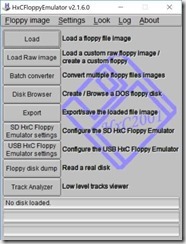X68000 Compact で、X68000 を 外付けFDDとして使う
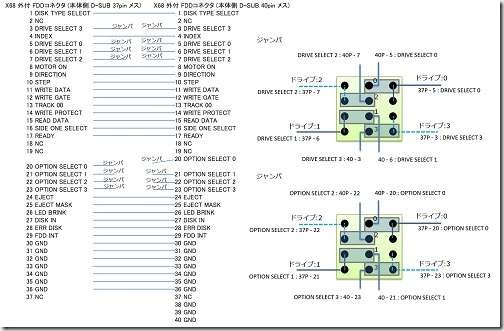
電源が壊れている 5’’FDD の X68000 があるので X68000 Compact の外付けFDDとして活用しました。 まず、X68000 Compact と、5’’FDD のX68000 を接続する FDD ケーブルを作成します。 結線 面倒ですが、ジャンパでドライブ番号を変更できるようにしました。 電源 電源は、3ピンで、5V、12V、GNDなので、”外付け用 3.5’’HDD ケース IDE接続用” から電源を取りました。今回は、3ピンのコネクタがなかったので3.5’’FDD用4ピン コネクタの1ピン分カットして使いました。 接続 FDDケーブルは外付けFDD端子に接続するようにして、電源のケーブルは後ろに引っ張り出しました。カバーは完全に閉まりません。 オートイジェクトもできるし、純正外付けFDDと遜色なく使えそうです。 試してはいませんが、動作する 5’’FDD の X68000 にケーブル接続しても、外付けFDD として認識させられるようです。また、スイッチでドライブ番号を変更できる回路図もツイートされてます。 えくしみえむ さん(Twitter) https://twitter.com/Xymiem/status/826808844202356737 https://twitter.com/Xymiem/status/827480820793253888 エラー発生 電波新聞社の「イース」が起動できません。5’’FDDのX68000 では、正常起動できているのですが、X68000 Compact に今回の方法で接続した、5’’FDDから起動したところ、 ”GSD.R の常駐に失敗しました。” とエラーが発生してしまいます。 ケーブルが悪いのか、元々、そういうものなのか、、情報がなく原因不明です。 <参考> ・サービスマニュアル X68000 CZ-634C/CZ-644C (GALAPAGOS STORE) ・サービスマニュアル X68030 CZ-300C/CZ-310C (GALAPAGOS STORE) http://galapagosstore.com/web/catalog/sharp/top